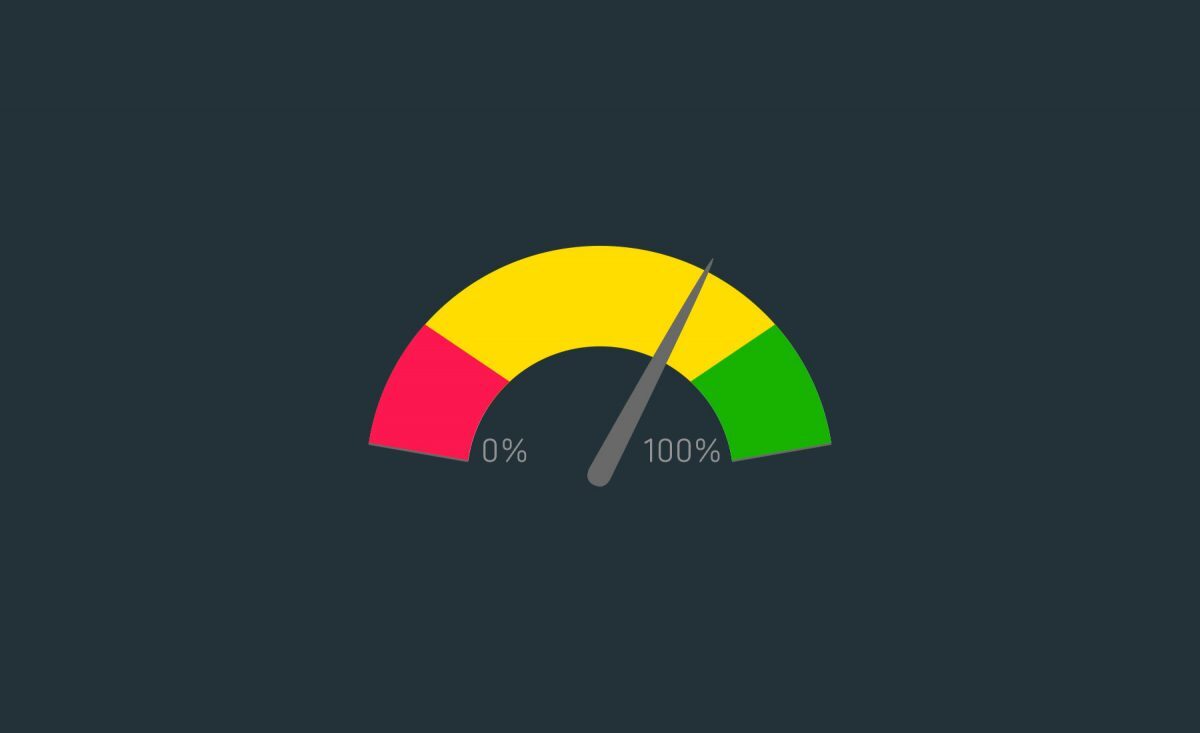استفاده از افزونههای وردپرس در زمینه افزایش سرعت سایت با استفاده از Cache یکی از مهمترین مواردی است که بسیاری از مدیران سایتهای وردپرسی از آن استفاده میکنند.افزونههای کاربردی افزایش سرعت سایت و کش در وردپرس را به شما معرفی کردیم. در مقاله قبلی به بررسی و آموزش افزونه LiteSpeed Cache پرداختیم که در بخش دوم و در ادامه مطلب قبل قصد داریم سایر بخشهای این افزونه را بررسی کنیم.
Purge
این بخش مربوط به تنظیمات حذف حافظه کش در سیستم و مرورگر کاربران است که باید متناسب با نیاز خود آن را اعمال کنید.
- Purge All On Upgrade: با استفاده از این گزینه میتوانید قابلیت حذف خودکار Cache را در سایت وردپرسی خود فعال کنید.
- Auto Purge Rules For Publish/Update: با استفاده از این گزینه میتوانید مشخص کنید که چه بخشهایی از سایت با حذف کش مواجه شوند.
- Pages: با انتخاب این گزینه cache از تمامی برگههای موجود در سایت وردپرس شما حذف خواهد شد.
- Home page: با انتخاب این گزینه cache از صفحه اصلی سایت وردپرسی شما حذف خواهد شد.
- All pages: با انتخاب این گزینه cache از تمامی صفحات موجود در سایت وردپرسی شما حذف خواهد شد.
- All pages with Recent Posts Widget: با انتخاب این گزینه cache از تمامی ابزارک های حاوی مطالب حذف خواهد شد.
- Author archive: با انتخاب این گزینه cache از صفحه بایگانی نویسندگان سایت وردپرسی شما حذف خواهد شد.
- Post type archive: با انتخاب این گزینه cache از تمامی پستتایپهای ایجاد شده و موجود در سایت وردپرسی شما حذف خواهد شد.
- Yearly archive: با انتخاب این گزینه cache از صفحه بایگانی سالانه سایت وردپرسی شما حذف خواهد شد.
- Monthly archive: با انتخاب این گزینه cache از صفحه بایگانی ماهانه سایت وردپرسی شما حذف خواهد شد.
- Daily archive: با انتخاب این گزینه cache از صفحه بایگانی روزانه وبسایت وردپرسی شما حذف خواهد شد.
- Term archive (include category, tag, and tax): با انتخاب این گزینه cache از صفحات مربوط برچسبها و دستهبندیهای سایت وردپرسی شما حذف خواهد شد.
- Scheduled Purge URLs: در این بخش میتوانید آدرس صفحاتی که میخواهید Cache از آن صفحات حذف شوند را وارد کنید. دقت کنید که در هر خط فقط آدرس یک صفحه را به صورت صحیح وارد کنید تا با عملکرد حیح افزونه مواجه شوید.
- Scheduled Purge Time: در این بخش نیز میتوانید زمانی را برای خالی کردن حافظه پنهان (Cache) انتخاب کنید تا افزونه در همان ساعت آن صفحات را از کش تخلیه کند.
Excludes
گفتیم با افزونه Autoptimize میتوانید صفحات سایت وردپرسی خود را بهینهسازی کنید.در بخش Excludes میتوانید برخی از صفحات را که نیاز به Cache کردن ندارند از لیست خارج کنید وبه این وسیله سرعت بارگذاری سایت را افزایش دهید.
- Do Not Cache URIs: در این بخش میتوانید آدرس صفحاتی را که میخواهید از لیست کش خارج شوند را وارد کنید.
- Do Not Cache Query Strings: در این بخش میتوانید درخواستهای کوئری را که میخواهید از لیست کش خارج شوند وارد کنید.
- Do Not Cache Categories: در این بخش میتوانید نام دستهبندیهایی را که میخواهید از لیست کش خارج شوند وارد کنید.
- Do Not Cache Tags: در این بخش میتوانید آدرس صفحاتی را که میخواهید از لیست کش خارج شوند وارد کنید.
- Do Not Cache Cookies: در این بخش میتوانید کوکیهایی را که میخواهید از لیست کش خارج شوند وارد کنید.
- Do Not Cache User Agents: در این بخش میتوانید نامکاربری کاربرانی را که میخواهید حافظه پنهان برای آنها اعمال نشود را وارد کنید.
- Do Not Cache Roles: در این بخش میتوانید نقش کاربری کاربرانی را که میخواهید از لیست کش خارج شوند را وارد کنید.
- Administrator: با انتخاب این گزینه کاربران با نقش کاربری مدیریت شامل حافظه کش نخواهند شد.
- Author: با انتخاب این گزینه کاربران با نقش کاربری نویسنده شامل حافظه کش نخواهند شد.
- Customer: با انتخاب این گزینه کاربران با نقش کاربری مشتریان ووکامرس شامل حافظه کش نخواهند شد.
- Editor: با انتخاب این گزینه کاربران با نقش کاربری ویرایشگر شامل حافظه کش نخواهند شد.
- shop_manager: با انتخاب این گزینه کاربران با نقش کاربری مدیریت فروشگاه ووکامرس شامل حافظه کش نخواهند شد.
- subscriber: با انتخاب این گزینه کاربران با نقش کاربری مشترک شده در وردپرس شامل حافظه کش نخواهند شد.
- راهاندازی یک فروشگاه اینترنتی با استفاده از ووکامرس در وردپرس
Optimization
این بخش مربوط به بهینهسازی عملکرد این افزونه است؛ در حقیقت با استفاده از این بخش میتوانید کدهای مورد استفاده در سایت وردپرسی خود را فشردهسازی و در نتیجه بهینهسازی کنید.بهینهسازی کد یکی از مهمترین عوامل سئو سایت از نظر موتورهای جستجو است.
- CSS Minify: این بخش به فشردهسازی کدهای CSS میپردازد.
- Inline CSS Minify: این بخش به فشردهسازی کدهای داخلی CSS که در همان کدهای HTML جای میگیرند، میپردازد.
- CSS Combine: این بخش به ترکیب کردن کدهای CSS میپردازد و تمامی فایلهای CSS را به یک فایل تبدیل میکند.
- JS Minify: این بخش به فشردهسازی کدهای JS میپردازد.
- Inline JS Minify: این بخش به فشردهسازی کدهای داخلی JS میپردازد.
- JS Combine: این بخش به ترکیب کردن کدهای JS میپردازد و تمامی فایلهای JS را به یک فایل تبدیل میکند.
- HTML Minify: این بخش به فشردهسازی کدهای HTML میپردازد؛ بخش عمده کدهای مورد استفاده در سایتهای وردپرسی را HTML تشکیل میدهد.
- Load CSS Asynchronously: با انتخاب این گزینه کدهای CSS شما با حالت Asynchronously بارگذاری میشوند.
- Load JS Deferred: با انتخاب این گزینه کدهای JS شما با حالت Deferred بارگذاری میشوند.
- Exclude JQuery: با انتخاب این گزینه کدهای JQuery شما که ممکن است پس از فشردهسازی با مشکل مواجه شوند، از لیست کش خارج خواهند شد.
- Remove Comments: با انتخاب این گزینه Commentهایی که ممکن است در میان CSS و سایر کدهای شما نمایان شده باشند بهینهسازی میشوند که در بارگذاری و سرعت لود سایت تاثیر زیادی خواهد داشت.
در این مقاله به بررسی برخی از بخشهای تنظیمات افزونه LiteSpeed Cache پرداختیم که در مقاله دیگر به تکمیل آن خواهیم پرداخت. امیدواریم مفاهیم مطرح شده در این مقاله مفید واقع شده باشد.